WordPress'te Kalıcı Bağlantı Nasıl Düzenlenir ve Değiştirilir?
Yayınlanan: 2021-06-03Web sitenize yeni bir gönderi veya blog eklediğinizde, WordPress otomatik olarak benzersiz bir kalıcı bağlantı, yani kalıcı bağlantı atar. Sayfanızın/gönderinizin bu benzersiz bağlantısının kalıcı olması gerekiyor, ancak kalıcı bağlantıyı WordPress'te düzenleyebilir ve değiştirebilirsiniz.
Ancak, kalıcı bağlantıyı düzenlemenin veya değiştirmenin büyük bir girişim olduğunu bilmelisiniz. Kalıcı bağlantıyı kurcalamak birden fazla hataya, bağlantıların kopmasına ve hatta sitenizin SEO'sunu bile etkileyebilir.
Şansınıza bu adım adım kılavuz, WordPress'te kalıcı bağlantıyı düzenlemenin ve değiştirmenin doğru, kolay ve güvenli yollarını açıklar.
Gelelim:
İçindekiler
- WordPress'te Kalıcı Bağlantı nedir?
- Kalıcı Bağlantı Vs. sümüklü böcek
- WordPress'te Kalıcı Bağlantılar Neden Önemlidir?
- 1. İyi Düzenlenmiş Web Sitesi
- 2. SEO (Arama Motoru Optimizasyonu)
- 3. Dijital Deneyim
- WordPress'te Neden Kalıcı Bağlantıyı Düzenleyin ve Değiştirin?
- WordPress Kalıcı Bağlantı Yapısı Nasıl Değiştirilir
- 1. Düz
- 2. Gün ve İsim
- 3. Ay ve İsim
- 4. Sayısal
- 5. Posta Adı
- 6. Özel Yapı
- Bireysel WordPress Gönderisinin veya Sayfasının Kalıcı Bağlantısı Nasıl Değiştirilir
- Kategori ve Etiket URL Öneki Nasıl Değiştirilir
- Bireysel Kategori ve Etiket URL'si Nasıl Değiştirilir
- Yazar Sayfası URL'si Nasıl Değiştirilir
- Yazar Kalıcı Bağlantı Tabanını Değiştirmek İçin:
- Kırık Bağlantıları Önlemek için Kalıcı Bağlantı Yönlendirmelerini Ayarlama
- Hangi Kalıcı Bağlantı Yapısı Sizin İçin En İyisi?
- Çözüm
WordPress'te Kalıcı Bağlantı nedir?
Kalıcı bağlantılar, WordPress tarafından web sitenizin sayfasına, gönderisine ve diğer arşivlerine verilen benzersiz kalıcı URL'lerdir. Bu URL'ler SEO dostudur ve ayrıca sitenizdeki kullanıcı deneyimini (UX) iyileştirmeye yardımcı olur.
WordPress, bu benzersiz URL'yi oluşturmak için kalıcı bağlantı yapılandırma sistemini kullanır. Alan adınızdan ve gönderiyi veya sayfayı temsil eden bir son ekten oluşur. Örneğin:
https://rarathemes.com/blog/free-travel-blog-wordpress-themes/
Bu URL, "rarathemes.com" alan adından oluşur ve "ücretsiz seyahat blogu WordPress temaları" son ekine sahiptir.
Gördüğünüz gibi, kalıcı bağlantılar aynı zamanda yazının veya sayfanın ne hakkında olduğu hakkında bir fikir verir. Böylece URL'yi hem insanların hem de arama motorlarının kolayca anlayabileceği şekilde yapılandırılmış hale getirir.
Kalıcı bağlantıların kalıcı olması amaçlanırken, bunları kolayca değiştirebilirsiniz. Doğru yapıldığında, trafiği artırmanın yanı sıra SEO sıralamaları üzerinde büyük bir etkisi olabilir.
Kalıcı Bağlantı Vs. sümüklü böcek
Bir kalıcı bağlantının iki bileşeni vardır - Kalıcı bir bağlantı, yani alan adı ve bir bilgi (sonek.) Aşağıdaki örneğe bakın:
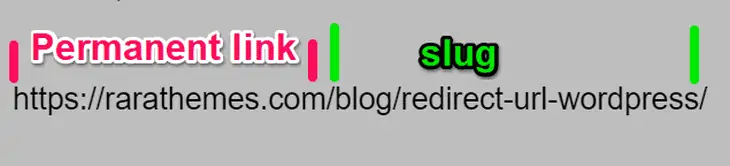
Burada kalıcı bağlantı, alan adınızdır ve bilgi, URL'nizin özelleştirilebilir kısmıdır. Bilgi, blogunuzun veya sayfanızın adının URL'de göründüğü yerdir.
Slug'u tercihinize göre özelleştirebilirsiniz. Ayrıca, WordPress'te oluşturduğunuz her gönderi ve sayfa için bilgi bilgisini de düzenleyebilirsiniz. Ancak, kalıcı bağlantınızın kalıcı bağlantısını WordPress varsayılan ayarlar seçeneğinden değiştiremezsiniz.
WordPress'te Kalıcı Bağlantılar Neden Önemlidir?
WordPress'teki kalıcı bağlantılar, siteniz için büyük avantajlar elde etmede önemli bir rol oynar. Kullanıcı deneyimini, SEO sıralamasını ve markalaşmayı önemli ölçüde iyileştirir.
WordPress sitenizdeki kalıcı bağlantıların başlıca avantajları şunlardır:
1. İyi Düzenlenmiş Web Sitesi
Doğru yapılandırma ve iyi organize edilmiş ayarlar, ziyaretçilerinize daha iyi bir kullanıcı deneyimi sağlamak için hayati önem taşır. Her kullanıcı bir sitede istediği bilgiyi kolay ve hızlı bir şekilde bulmak ister. Kalıcı bağlantılar sitenizi düzenli hale getirir ve içeriğinizin yapısını anlamayı kolaylaştırır. İşte başka bir örnek:
https://rarathemes.com/blog/on-page-seo-techniques/
Kullanıcılar böyle bir URL gördüklerinde, “rarathemes.com” adlı web sitesinde “Sayfa İçi SEO teknikleri” yazısını görüntülediklerini anında bilecekler. Gönderinin sitenin “Blog” bölümünde yer aldığını da anlayabilirler.
2. SEO (Arama Motoru Optimizasyonu)
Kalıcı bağlantıların web sitenizin arama motoru sıralamalarını iyileştirebileceğini öğrenmek sizi şaşırtabilir. Bunun nedeni, WordPress'in her sayfaya ve gönderilerin SERP'lerde (Arama Motoru Sonuç Sayfaları) daha üst sıralarda yer almasına yardımcı olmak için bu stratejik URL'yi otomatik olarak oluşturmasıdır.
Ayrıca, URL'ye etiketler, başlık veya içerik gibi anahtar kelimeler de ekleyebilirsiniz. Örneğin:
https://rarathemes.com/blog/how-to-start-wordpress-blog/
URL'nin sözcüklerinde de kısa çizgiler göreceksiniz. Bu, sayfayı/gönderiyi anlamak için hem insanlara hem de arama motoru botlarına fayda sağlar. Böylece daha iyi bir SEO sıralaması.
3. Dijital Deneyim
Kalıcı bağlantıların temel amacı, kullanıcılara belirli sayfalara kolay erişim ve web sitenizde yayın yapmaktır. Kalıcı bağlantıyı yazarak sitenizdeki kaynağa kolayca erişebilirler. Kalıcı bağlantılar, kullanıcı deneyimini iyileştirmenin yanı sıra dijital markanızın ayrılmaz bir parçasıdır. Ziyaretçilerinizin web sitenizi nasıl algıladığını etkileyebilirler.
Kolay anlaşılır, temiz ve düzenli bir URL, profesyonelliğin bir işaretidir. Uygun dikkati göstermek ve kalıcı bağlantınızı düzgün bir şekilde düzenlemek, marka imajınız üzerinde olumlu etkilere sahip olabilir. Siteniz daha yetkili görünüyor ve hatta ziyaretçilere sitenizde gezinmeye devam ettikleri konusunda güvence veriyor.
Yani, basit tutmak için:
- Kalıcı bağlantılar, içeriğe bakmadan ziyaretçilere sayfanızın veya yayınınızın ne hakkında olduğu hakkında kısa bir anlayış sağlar.
- Arama motorları, URL'den sayfaları veya gönderileri keşfetmek için kalıcı bağlantılar kullanır.
- Kalıcı bağlantılar, arama motorları ve ziyaretçilerinizin içeriği döndürmesi ve okuması için kalıcı bir konum sağlar.
- Kalıcı bağlantılar, içeriğinizin her biri için benzersiz tanımlayıcılardır ve hepsini düzenli tutmanıza yardımcı olur.
WordPress'te Neden Kalıcı Bağlantıyı Düzenleyin ve Değiştirin?
Kalıcı bağlantıların kalıcı olması amaçlanmıştır. Ancak, yeni bir siteyseniz, kalıcı bağlantıyı değiştirmek mantıklıdır. Hâlâ başlangıç aşamasındasınız ve sitenin nasıl görüneceğine dair planlama devam ediyor olabilir. Bu aşamada sitenin nasıl görünmesini istediğinizi iyi planlayın. Siteniz için kullanabileceğiniz altı mevcut yapı vardır.
Aksine, kurulu bir WordPress sitesindeki kalıcı bağlantıyı değiştirmek, birden fazla olumsuz sonuç doğurabilir. Sitenin geri bağlantılarını bozabilir. Ayrıca, SEO ve UX'i azaltmanın yanı sıra trafik düşüşüne de neden olacaktır. Yönlendirme yardımcı olabilir, bunu daha sonra tartışacağız.
Kalıcı bağlantıları değiştirmenin kesinlikle bir çekiciliği var. Ama bu değiştiremeyeceğiniz anlamına gelmez. Yerleşik bir sitede bile kalıcı bağlantıyı değiştirmenin mantıklı olduğu bazı geçerli nedenler vardır. Bu nedenlerden bazıları şunlar olabilir:
- WordPress'in eski sürümüyle başladıysanız, siteniz hala Posta Kimliğinin varsayılan yapısını kullanıyor olabilir. Bu yapı SEO veya UX için hiç kullanışlı değildir. Bu nedenle, kalıcı bağlantıyı değiştirmek burada mantıklıdır.
- Markanızı yeniden kurmak ve ona yeni bir yön vermek isteyebilirsiniz. Örneğin, bir blog olarak başladınız ama şimdi haber odaklı bir site olmak istiyorsunuz. Burada “Gün ve isim” yapısına geçmek isteyebilirsiniz.
- Halihazırda kurulmuş bir siteyi yatırım olarak satın almak yaygındır. Bu nedenle, web sitesini başka birinden devralmış veya satın almış olabilirsiniz. Belirli bir zamanda, mevcut kalıcı bağlantı yapısını yeniden markalama işlemi olarak güncellemek isteyebilirsiniz.
- SEO ve UX'te kalıcı bağlantıların önemini bilmeden sitenize başlamanız da mümkündür. Artık bir şekilde bunun farkındasınız ve uzun vadeli SEO ve UX faydaları için yapıyı değiştirmek istiyorsunuz. Bu nedenle, kalıcı bağlantıyı değiştirmek mantıklı bir yaklaşımdır.
Not:
Mevcut veya varsayılan kalıcı bağlantı yapınız trafik getirmede ve iyi bir SEO sıralaması sağlamada iyi çalışıyorsa, bunu değiştirmek gereksiz bir baş ağrısı olabilir. Bununla birlikte, yine de değiştirmek isterseniz, sonuçların çoğuna katlanmadan bunu yapmanın güvenli yolları olduğundan memnun olacaksınız.
WordPress Kalıcı Bağlantı Yapısı Nasıl Değiştirilir
Sitenizdeki tüm URL şemasını düzenlemek istiyorsanız şu adımları izleyin:
- “Ayarlar” a gidin ve gösterge tablonuzdaki “Kalıcı bağlantı” seçeneğine tıklayın
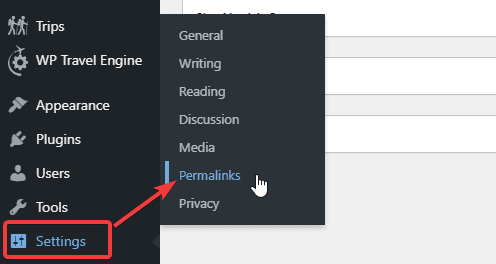
WordPress varsayılan olarak “Düz” seçeneğini kullanır. Ancak içerik odaklı bir web sitesi için “Mesaj adı” seçeneğini seçmek en iyisidir.
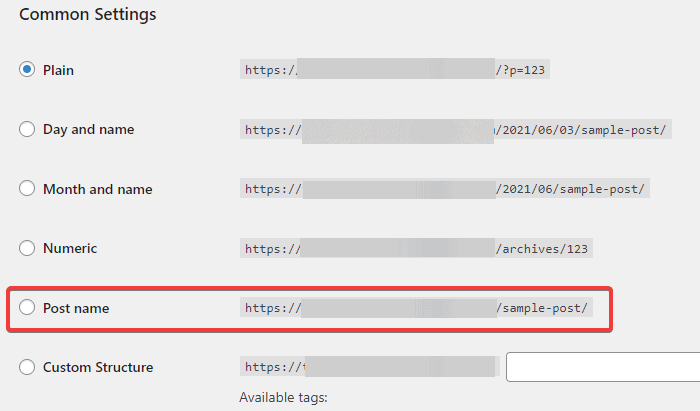
Böyle bir yapı, okuyucularınız ve arama motorlarınız için daha kolay ve anlaşılır kılmak için gönderinize net bir şekilde odaklanır.
- .Ardından değişiklikleri kaydedin.
WordPress'te seçim yapabileceğiniz altı yapı vardır.
1. Düz
Düz kalıcı bağlantı, "https://website.com/?p=123" gibi bir şeye benziyor.
WordPress, varsayılan kalıcı bağlantı olarak “Düz” yapıyı kullanır. Sümüklü böcek olarak sayı ve sembollerden oluşur. Herhangi bir kalıcı bağlantı ayarını değiştirmezseniz, WordPress'iniz bu yapıyı sayfalarınızın ve gönderilerinizin URL'leri olarak kullanmaya devam eder. WordPress, sitenizde yayınladığınız sayfa veya gönderi sayısına bağlı olarak URL'leri oluşturur.
Varsayılan olmasına rağmen, bu tür URL'ler kullanıcı dostu değildir. Bu nedenle, yapıyı aşağıda açıkladığımız diğer bazı seçeneklerle değiştirmenizi öneririz.
2. Gün ve İsim
"Gün ve Ad" yapısı https://website.com/2021/04/12/sample-post/ gibi görünecek."
Bu yapının seçilmesi, URL'ye gönderi/sayfa yayınlanma tarihi ile birlikte bir bilgi ekler. Tarihi Yayınlama ayarlarından düzenleyebilirsiniz.
3. Ay ve İsim
Bu yapı “ https://website.com/2021/04/sample-post/ ” şeklinde görünecektir.
Bu yapıyı kullanmak, yukarıdaki yapıdaki tarih yerine yazının/sayfanın yayınlandığı ayı ekleyecektir. “Ay ve isim” kalıcı bağlantı yapısı esas olarak dergi web siteleri tarafından kullanılmaktadır.
4. Sayısal
Sayısal kalıcı bağlantı yapısı "https://website.com/archives/123" gibi görünüyor
Bu kalıcı bağlantı yapısı, düz kalıcı bağlantı yapısına benzer. Ancak, sitenizde yayınladığınız yazıların/sayfaların sayısıyla birlikte URL'ye "arşivler" kelimesini ekleyecektir.
5. Posta Adı
Posta adı kalıcı bağlantı yapısı, “https://website.com/sample-post/” benzeri bir yapıya sahiptir.
“Mesaj adı” en basit ama en etkili kalıcı bağlantı yapısıdır. Bu yapı, URL'nizi daha açıklayıcı hale getirir ve hatırlaması daha kolaydır. URL'niz, alan adınız ve bilgi olarak gönderi/sayfa adıdır.
6. Özel Yapı
Özel yapı kalıcı bağlantısı şöyle görünür:
“https://website.com/2020/category/author/post-title-slug/.”
“Özel Yapı” kalıcı bağlantısını seçerseniz, yaratıcılığınızı işe koyabilirsiniz. Benzersiz bir URL yapısı oluşturmak için birden çok etiket arasından seçim yapabilirsiniz. URL'yi oluşturmak için mevcut etiketlerden bir ay, tarih, saat, yazar, gönderi adı ve diğerlerini ekleyebilirsiniz.

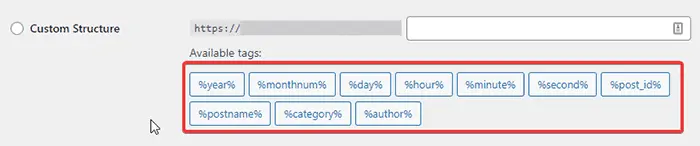
Bunlar WordPress'teki mevcut altı kalıcı bağlantı yapısıydı. Yapıyı istediğiniz gibi ayarlayabilirsiniz. Ancak, sayfanızı/URL'nizi SEO dostu ve ziyaretçiler tarafından takip edilmesini kolaylaştırdığı için “Mesaj adı” yapısını seçmenizi öneririz.
Not: Yine bir hatırlatmadır. Yeni bir web sitesindeki kalıcı bağlantıyı değiştirmek siteniz için mucizeler yaratabilir. Ancak, yerleşik bir site için tam tersi çalışabilir ve SEO'yu etkileyebilir.
Bireysel WordPress Gönderisinin veya Sayfasının Kalıcı Bağlantısı Nasıl Değiştirilir
Yukarıdaki yöntemleri kullanarak yapıyı kurduktan sonra, WordPress onu tüm gönderiler ve sayfalar için ayarlar. Ancak, tek bir sayfanın veya gönderinin URL bilgisini aşağıdaki gibi düzenleyebilirsiniz:
- Kontrol panelinize gidin.
- URL'sini düzenlemek istediğiniz "Gönderiler" veya "Sayfalar"a gidin.
- Ardından, üzerine gelin ve düzenle bağlantısını tıklayın.
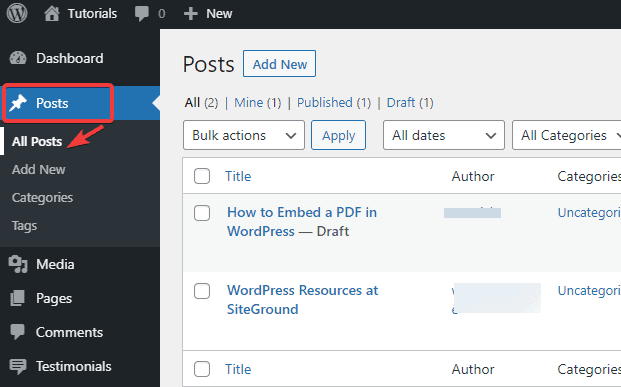
- Sağ sütundan "Gönder" sekmesine tıklayın.
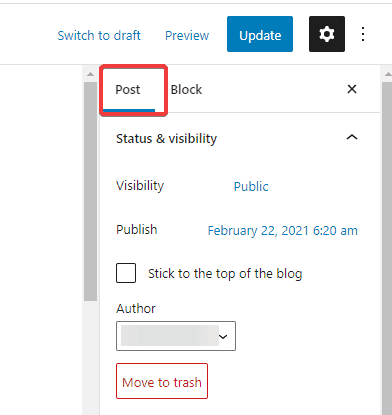
- "Kalıcı bağlantı" bölümüne ilerleyin. Buradan, o gönderi için URL bilgisini değiştirebilirsiniz.
- Değişiklikleri güncellemeyi unutmayın.
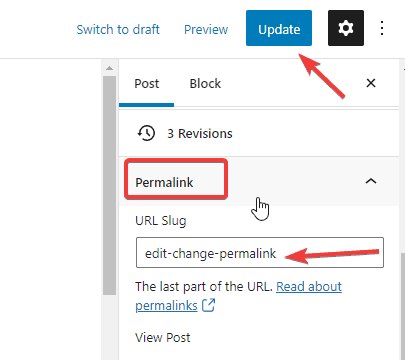
Kategori ve Etiket URL Öneki Nasıl Değiştirilir
WordPress, kategori tabanı olarak “kategori” ve etiket tabanı olarak “etiket” kullanır. Örneğin:
https://example.com/category/fashion/
https://example.com/tag/tech/
Gösterge tablonuzdaki “Ayarlar”a giderek bu temelleri değiştirebilirsiniz. Şimdi “Kalıcı Bağlantılar” a gidin ve “Opsiyonel” bölümüne gidin. Alana istediğiniz ismi yazabilirsiniz. Bitirdikten sonra değişiklikleri kaydedin.
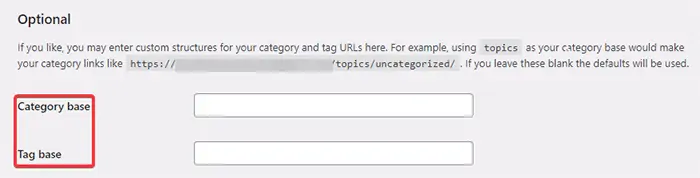
Bireysel Kategori ve Etiket URL'si Nasıl Değiştirilir
WordPress'te kategori ve etiket önekini nasıl değiştireceğinizi öğrendiniz. Bu bölüm, bireysel kategoriyi ve etiket URL'sini nasıl değiştirebileceğinizi gösterecektir.
- Gösterge tablonuzdaki "Gönderiler"e gidin ve "Kategoriler" seçeneğine tıklayın.
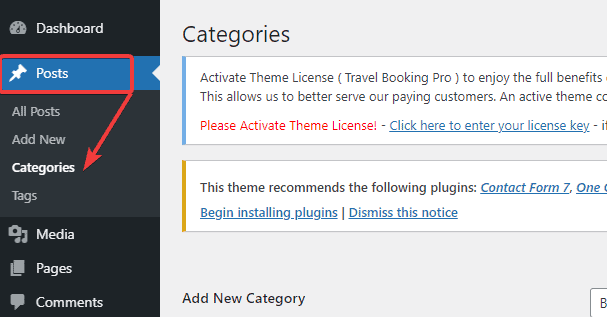
- Değiştirmek istediğiniz kategorinin altındaki “Düzenle” seçeneğine tıklayın.
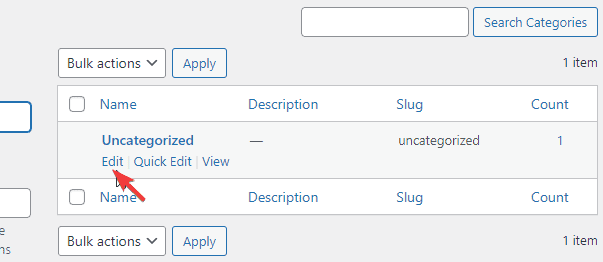
- WordPress, bu gönderinin kategori ayrıntılarını yükler. Artık sümüklüböceği istediğiniz herhangi bir şeyle değiştirebilirsiniz.
- Değişiklikleri güncelleyin.
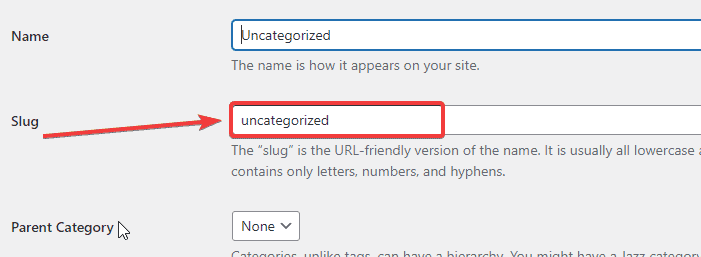
Benzer şekilde, bireysel gönderiyi değiştirmek için kontrol panelinizde Gönderiler > Etiketler'e gidin.
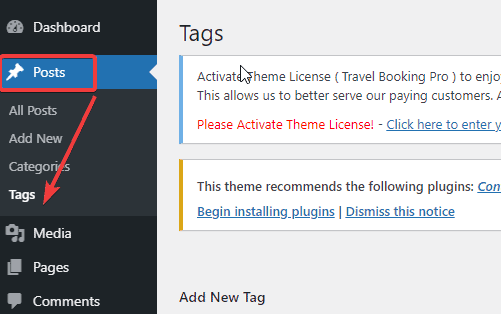
- Değiştirmek istediğiniz etiketin altındaki “Düzenle” seçeneğine tıklayın.
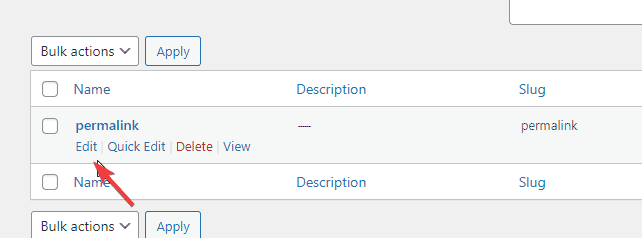
- WordPress, o gönderinin etiketlerinin ayrıntılarını yükler. Artık slug'u değiştirebilirsiniz.
- Değişiklikleri güncelleyin.
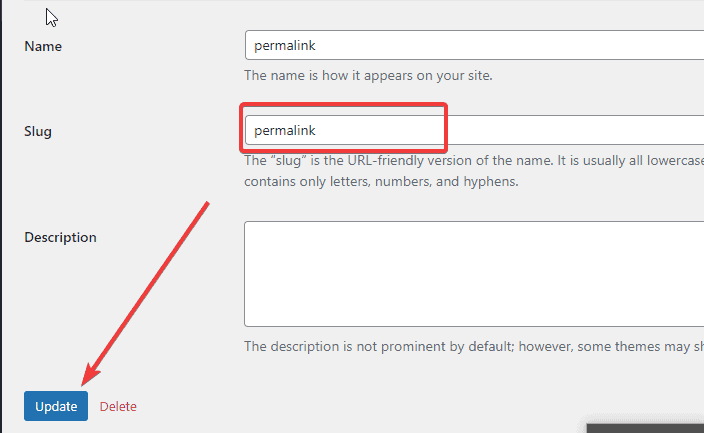
Yazar Sayfası URL'si Nasıl Değiştirilir
Varsayılan olarak WordPress, yazar arşiv sayfalarınızın URL'lerine "yazar" tabanını ekler. Örneğin:
https://website.com/author/asf
Bununla birlikte, WordPress'in yazar tabanını veya WordPress'teki bilgi bilgisini değiştirme seçeneği yoktur. Neyse ki, Edit Author Slug eklentisi kurtarmada. Eklentiyi yazar sayfası URL'sini değiştirmek için kullanmak için şu adımları izleyin:
- Kontrol panelinize gidin ve "Eklentiler" bölümüne gidin.
- “Yeni ekle” seçeneğine tıklayın.
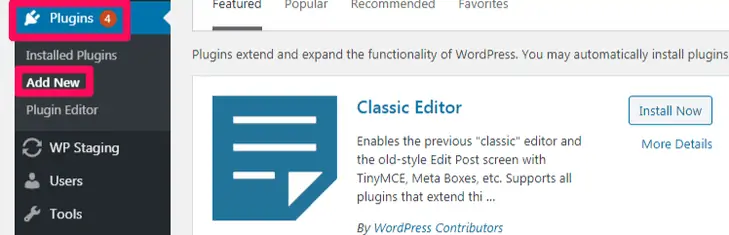
- “Yazar Slug Düzenle” eklentisini arayın. Ardından eklentiyi kurun ve etkinleştirin.
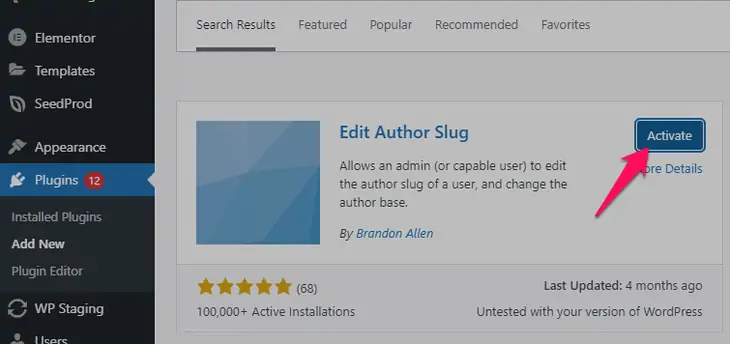
- Eklentiyi etkinleştirdikten sonra, kontrol panelinizdeki Kullanıcılar > Tüm Kullanıcılar seçeneğine gidin.
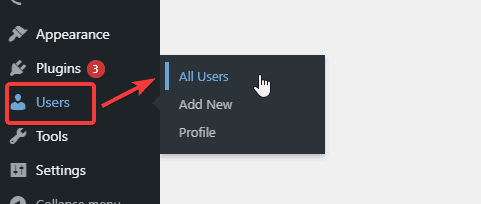
- Bir kullanıcı adının altındaki "Düzenle" seçeneğine tıklayın.
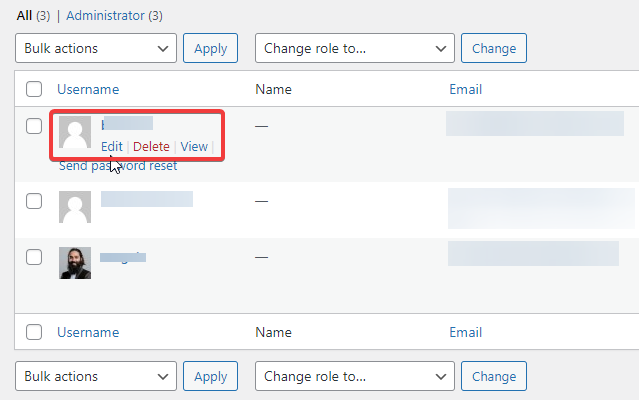
- Aşağıdaki "Yazar Bilgisini Düzenle" bölümüne gidin.
- Burada bir sümüklü böcek seçebilir veya kendinizinkini oluşturabilirsiniz.
- Şimdi, sonunda kullanıcıyı güncelleyin.
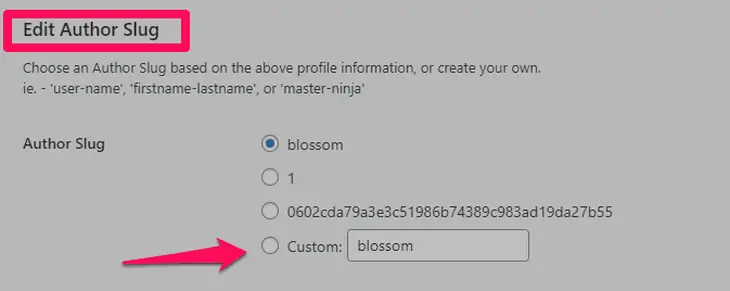
Yazar Kalıcı Bağlantı Tabanını Değiştirmek İçin:
- Gösterge tablonuzdaki "Ayarlar" a gidin.
- Ardından, “Yazar Bilgisini Düzenle” seçeneğine tıklayın.
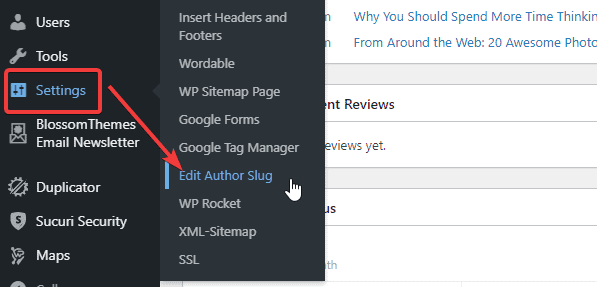
- Burada, yazar tabanınızı verebilirsiniz. Ayrıca, farklı kullanıcı rollerine sümüklü böcek ekleyebilirsiniz.
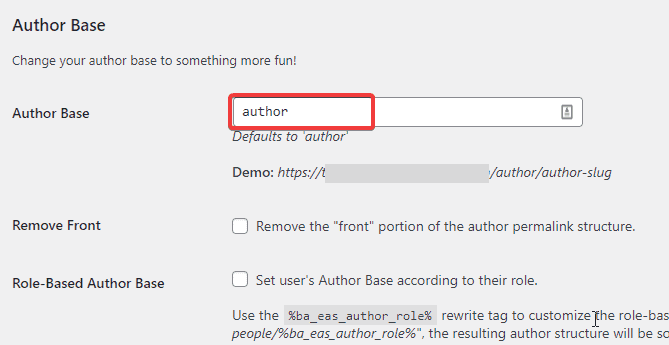
Kırık Bağlantıları Önlemek için Kalıcı Bağlantı Yönlendirmelerini Ayarlama
Artık kalıcı bağlantıları değiştirdiğinize göre, yönlendirmeleri sitenizde bozuk bağlantı olmayacak şekilde ayarlamalısınız. Yönlendirme amacıyla Yönlendirme eklentisini kullanabilirsiniz.
- Kontrol panelinize gidin ve "Eklentiler" bölümüne gidin.
- “Yeni ekle” seçeneğine tıklayın.
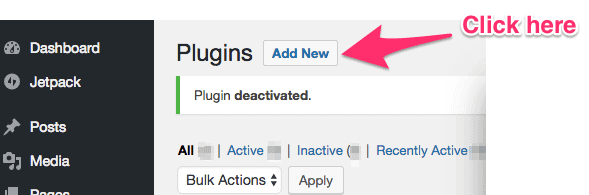
- “Yönlendirme” eklentisini arayın. Ardından eklentiyi kurun ve etkinleştirin.
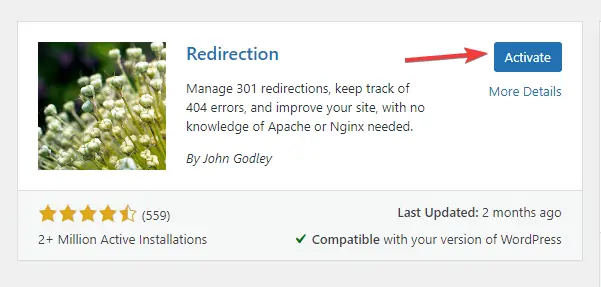
- Aktivasyondan sonra, gösterge tablonuzdaki “Araçlar” a gidin ve “Yönlendirme” seçeneğine tıklayın.
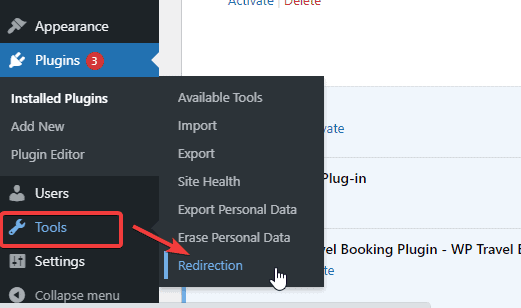
- Şimdi, yönlendirmek istediğiniz gönderinin altındaki düzenle seçeneğini tıklayın.
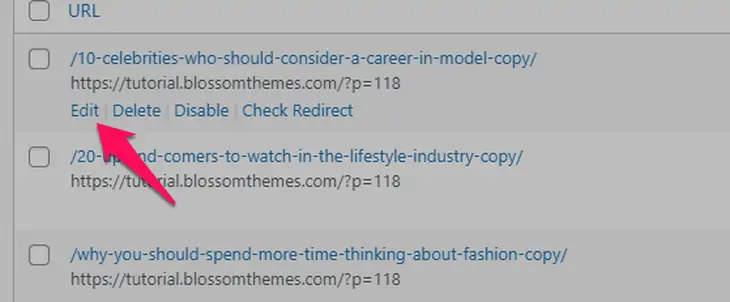
- "Kaynak URL" alanına eski URL'nizi girin. Aynı şekilde, yeni URL "Hedef URL" alanına girer.
- Değişiklikleri kaydedin.
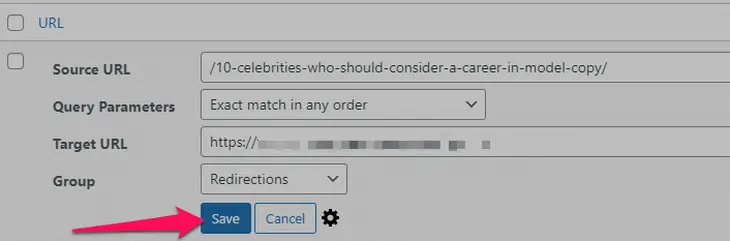
Yönlendirme eklentisinin yanı sıra, bozuk bağlantıyı bulmanın ve yeniden yönlendirmenin birçok yolu vardır. WordPress'te Bozuk Bağlantılar Nasıl Onarılır hakkındaki ayrıntılı makalemizi okuyun. Bozuk bağlantıları kolayca bulmak ve düzeltmek için tüm adımlara ve kılavuzlara sahiptir.
Hangi Kalıcı Bağlantı Yapısı Sizin İçin En İyisi?
Yukarıda zaten listelediğimiz ve açıkladığımız gibi, kalıcı bağlantınız için kullanabileceğiniz altı farklı yapı vardır. Sahip olduğunuz web sitesi türüne ve bunun için belirlediğiniz hedefe bağlı olarak kalıcı bağlantıyı buna göre seçebilirsiniz.
Küçük bir blog sitesi veya arama motorlarında daha üst sıralarda yer almak isteyen niş bir site için, Posta Adı yapısı en iyi seçenektir. Sayfanızın/gönderinizin ne hakkında olduğunu okuyuculara ve arama motorlarına etkili bir şekilde anlatır. Kuşkusuz, UX'i iyileştirecek ve daha fazla trafik getirecektir.
Düzenli aralıklarla içerik yayınlayan dergi tabanlı bir web sitesi için Ay ve ad yapısı veya Gün ve ad yapısı iyi olacaktır. Aynı şekilde, bir haber sitesi için Gün ve isim yapısı en iyi sonucu verir.
Ayrıca Posta Adı yapısını da göz ardı edemeyiz. Bu seçenek, kullanıcıların deneyimini önemli ölçüde iyileştirmeye yardımcı olur ve ayrıca daha fazla trafik getirir. Bu tür özellikleri taşıyan bu yapı, siteniz için bir varlık olduğunu kanıtlayabilir.
Çözüm
WordPress'te varsayılan kalıcı bağlantı URL'sini değiştirmek sitenizi yapabilir veya bozabilir. Yerleşik bir siteden ziyade sitenizin başlangıç aşamasında yapmak en iyisidir. Ancak, değiştirmek veya düzenlemek istemenizin nedenleri olabilir. WordPress'teki kalıcı bağlantıyı düzenlemenin ve değiştirmenin çeşitli yolları konusunda size rehberlik ettik. Elbette, kalıcı bağlantıyı değiştirmek SEO ve UX'i etkileyebilir. Ancak sayfaları ve gönderileri yeniden yönlendirdikten sonra her şey yolunda olmalı.
Umarız faydalı bulmuşsunuzdur.
